티스토리 뷰
2021.01.07 sudo & passwd 내용 수정
2021.01.05 이미지와 내용 보강
🔕 Ubuntu 백스페이스 소리 없애기
- 윈도우 10에서 우분투를 다운 받았는데 소리가 굉장히 거슬려서 해결해봤습니다..
- 만약 리눅스 명령어를 아직 잘 모르신다면 구글링하시면서 따라해보시길 바랍니다.
set bell-style none vim ~/.inputrc #.input를 생성한다.
~/.inputrc를 만들어서 set bell-style none을 내용으로 추가해주는 것입니다. set bell-style none내용을 추가하신 뒤에 :wq로 저장합니다. 그 다음 아래의 명령어를 실행해줍니다.
source ~/.inputrc그리고 이 명령을 실행하시고 소리가 안난다면 더이상 다른 작업은 필요 없으실겁니다.
하지만 저는 효과가 없었습니다. 그 이유를 찾아보니 서버 전체의 /etc/inputrc가 존재한다면 사용자계정의 경로인 ~/.inputrc의 경로의 파일은 무시된다고 하더군요. 그에 해당하는 질의 글은 여기서 확인하실 수 있습니다.
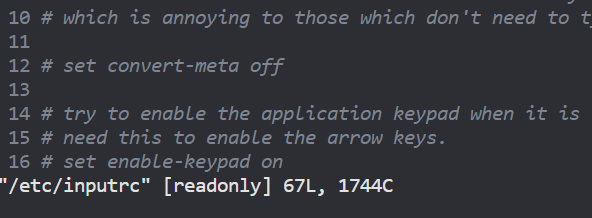
그러나 /etc/inputrc에서 주석처리 돼 있는 set bell-style none을 수정하려 했는데 수정이 안되더군요 그 이유를 보니 ReadOnly로 설정이 돼 있어서 권한이 필요했습니다. 그래서 sudo로 실행을 하시면 됩니다.
sudo vim /etc/inputrc 
set bell-style none 주석인 #을 제거해줬습니다.
set bell-style visible 까지 활성화를 시켜야 저는 소리가 꺼졌습니다. 혹시 bell-style none을 활성화시켜도 소리가 난다면 bell-style visible도 활성화 시켜주세요!
bell sound가 정확히 어떤 기능인지는 모르겠으나 유추하건데, 소리를 시각화 한다는 기능인 것 같습니다. 아래서 깜빡임도 없애는 기능을 명시하였으니, 아래 설정까지 해주시면 되겠습니다.
🔕 vim에서도 beep를 없앨려면 ?
서버 전체가 아니라 개인이 소리를 없애고 싶다면 ~/.inputrc에 추가해주면 될 듯하다.
그래도 vim에서는 beep음이 나게 되는데, .vimrc 파일에 set vb 를 추가해주면 beep음 대신 화면 깜박임으로 경고를 해주고, 깜박임도 싫다면 set vb t_vb= 이라는 라인을 추가해주면된다.
vim ~/.vimrc
set vb t_vb=
#입력후 wq로 저장
만약 계정 비밀번호를 몰라서 sudo를 쓸수가 없을땐?
저는 계정비밀번호도 모르는데, root 비밀번호도 모르겠더라구요.... 계속 미로를 헤매는 느낌이였습니다 ㅠㅠ 그래서 root 비밀번호를 찾는 방법도 찾아봤습니다. 그랬더니 windows 보단 쉽더라구요
만약 root 계정의 비밀번호를 알고 계시다면 계정 비밀번호를 찾는 부분으로 넘어가주세요!
만약 root계정을 비밀번호를 처음 설정하는 것이라면 아래 명령어로 해결됩니다!
sudo passwd root- 제가 test해본 결과 사용자계정으로 로그인시에 sudo를 쓰면 사용자계정의 password를 필요로해서 사용자 계정 비밀번호 설정까지 했습니다.
root 계정 비밀번호 초기화
초기화 시작 전 주의
(2020.01.05) 내용 추가
- 이 글을 작성시에는 그냥 Ubuntu를 사용했었는데, 내 기억엔 비밀번호를 따로 설정한적이 없다. 그래서 기존의 Ubuntu를 기준으로 작성한 글이다. 현재는 Ubuntu 18.04버전이고 이 버전에서는 설치시 사용자의 비밀번호 설정을 하게 돼 있다. root 비밀번호는 설정이 안 돼있어서
passwd root로 설정을 바로 해줄 수 있다. 따라서 Ubuntu 18.04버전에서는 아래 명령어들이 동작을 안할 수도 있음을 참고!
-
- 우분투 기본 유저를 root 변경
- Windows 명령 프롬프트에서 명령어를 실행해주시면 됩니다.
ubuntu.exe config --default-user root -
- 패스워드 변경그러면
passwd로 비밀번호를 변경해줍시다. - 우분투를 종료했다가 다시 실행을 해주시면 root로 접속이 되는 것을 확인하실 수 있습니다.
- 패스워드 변경그러면
passwd root //Ubuntu bash에서 실행을 해주시면 됩니다.-
- 다시 우분투 기본 유저를 기존 사용자로 변경
- 변경을 하셨다면 다시 기존의 사용자 계정으로 설정해줍니다.
ubuntu.exe config --default-user [사용자 계정 이름]
사용자 계정 비밀번호 초기화
- 이렇게 root 계정의 비밀번호를 찾으셨다면 아래 명령어로 root 계정으로 접근해주세요.
su rootvim /etc/shadow //비밀번호들이 저장 돼 있는 공간.그러면 아래와 같이 콜론을 구분자로 사용하는 문장들이 들어있습니다.
- 아래의 예시를 보고 비밀번호를 초기화 해주세요!
minsoftk:$6$/sdfgdsg:- 본인의 계정에 해당하는 내용의 비밀번호를 초기화 해준다. 예를 들어 나의 아이디가 minsoftk일때 아이디 다음의 ::(콜론과 콜론사이의 내용을 지워준다.)
$6$/sdfgdsg이부분을 지우면 비밀번호 설정을 초기화할 수 있다.
구분자에 관련된 참고 내용
root : $6$FEE~YMS1 : 17240 : 0 : 99999 : 7 : : :
1 2 3 4 5 6 7 8
1) 사용자 이름
2) 패스워드 >> 해쉬처리되서 나온다 (단방향 처리기)
3) 패스워드 >> 패스워드 수정일 (기본 Date형식대로 처리된다(1970.01.01 이후 지난날))
4) 패스워드 변경 최소일 :
5) 패스워드 변경 최대일 : 이 기간 이후에는 비활성화로 된다.
6) 패스워드 변경 경고일 : 변경 최대일에서 경고일을 뺀 기간부터 경고메세지를 보낸다.
#> vi /etc/default/useradd 에서 default 값을 변경할 수 있다.
7) 비활성화 기간 : 패스워드 최대일이 지난후부터 비활성화 기간이다. 이 기간 이후에는 패스워드가 만료된다.
8) 계정 만료일자 : 1970년 1월 1일 ~ 부터 몇일 쨰 되는날 만료니깐 네이버 > 날짜 계산기를 열어놓는다.
: 계약직이나 학교에서 큰 서버를 쓰는경우에는 사용이 가능할 것 같다.
초기화를 해줬다면 다시 본래 계정으로 돌아가서 비밀번호를 바꿔줍니다.
su [본인의 계정]
passwd //암호설정sudo vim /etc/inputrc // 이제 주석을 제거한 뒤 저장할 수 있다.
//set bell-style none
//set bell-style visible
//주석들을 없애줘서 활성화 시켜주자
결론
- 이렇게 한 이유는 root계정으로 접근해서 적용을 하면 사용자 계정에도 적용이 되는줄 알았는데 적용이 되지 않았다. 그래서 사용자계정 비밀번호까지 초기화를 한 후, 변경해주었더니 소리가 나지 않았다. 리눅스 환경은 아직 초보자라 모르는 것이 많기에 틀린 내용이 있을 수 있으니 혹시 틀린 내용이 있다면 댓글로 알려주시면 감사하겠습니다 부족한 글 읽어주셔서 감사합니다.
reference :
Window에서 root 접속을 default로 바꾸기
'TIL(Today I Learn)' 카테고리의 다른 글
| 티스토리 코드블럭 커스터마이징 참고사이트 (0) | 2020.12.30 |
|---|---|
| Makefile에 관한 사이트 정리 (0) | 2020.12.28 |
| Windows 10 Ubuntu bash 어두운 파랑색 잘보이게 설정하기 (0) | 2020.12.23 |
| MM(Man Month)란? (1) | 2020.12.22 |
| Markdown 로컬이미지 삽입 문제(21.07.12 업데이트) (2) | 2020.09.03 |
- Total
- Today
- Yesterday
- 42서울 합격 후기
- git vi
- Git
- 백준
- 프로그래머스 코딩테스트
- c언어알고리즘
- flexbox
- HEXO
- 자바스크립트
- html
- JavaScript
- 프로그래머스 자바
- windows 10 ubuntu
- 프로그래머스 코테
- C언어 문제
- css
- 마크다운 이미지 업로드
- C언어
- JS
- 42seoul
- vscode
- React
- 42서울 라피신
- c언어 함수
- 알고리즘
- 프로그래머스 카카오
- vscode commit vi
- C언어문제
- 42서울
- 42서울 합격
| 일 | 월 | 화 | 수 | 목 | 금 | 토 |
|---|---|---|---|---|---|---|
| 1 | 2 | 3 | ||||
| 4 | 5 | 6 | 7 | 8 | 9 | 10 |
| 11 | 12 | 13 | 14 | 15 | 16 | 17 |
| 18 | 19 | 20 | 21 | 22 | 23 | 24 |
| 25 | 26 | 27 | 28 | 29 | 30 | 31 |
